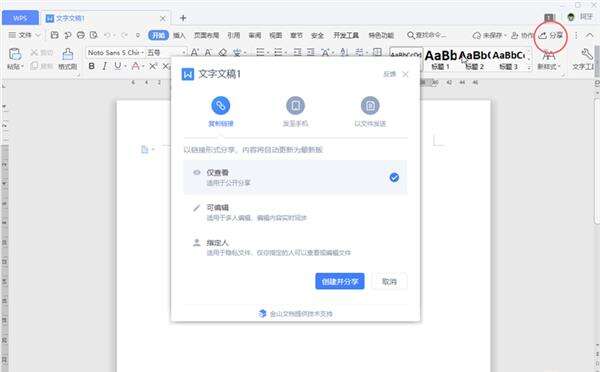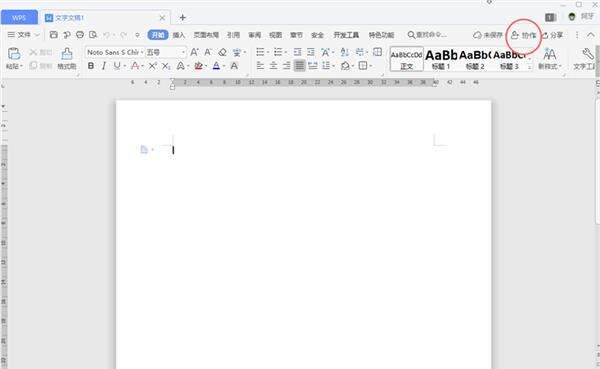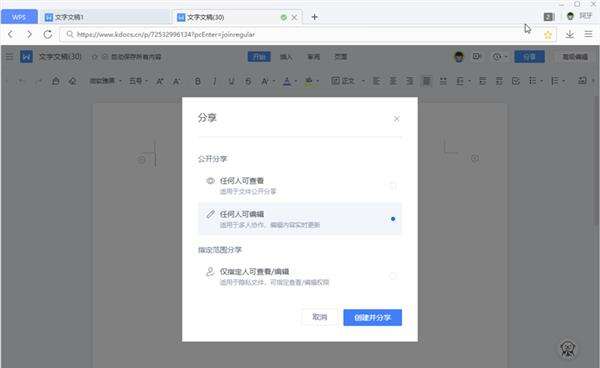WPS文档如何设置分享权限-WPS文档分享权限介绍
办公教程导读
收集整理了【WPS文档如何设置分享权限-WPS文档分享权限介绍】办公软件教程,小编现在分享给大家,供广大互联网技能从业者学习和参考。文章包含427字,纯文字阅读大概需要1分钟。
办公教程内容图文
创建分享后,文档将会生成「链接」形式,复制即可分享给他人。
2)协作
用户(文档创建者)打开文档,并在 WPS 点击右上角「协作」时,会先进入 WPS 在线协作服务金山文档界面。
接着请点击右上角「分享」自由设置权限,权限默认「任何人可编辑」。分享后,其他人点击即可直接进入协作模式,多人在线编辑,改动实时保存。
以上这里为各位分享了WPS文档分享权限介绍。有需要的朋友赶快来看看本篇文章吧!
办公教程总结
以上是为您收集整理的【WPS文档如何设置分享权限-WPS文档分享权限介绍】办公软件教程的全部内容,希望文章能够帮你了解办公软件教程WPS文档如何设置分享权限-WPS文档分享权限介绍。
如果觉得办公软件教程内容还不错,欢迎将网站推荐给好友。